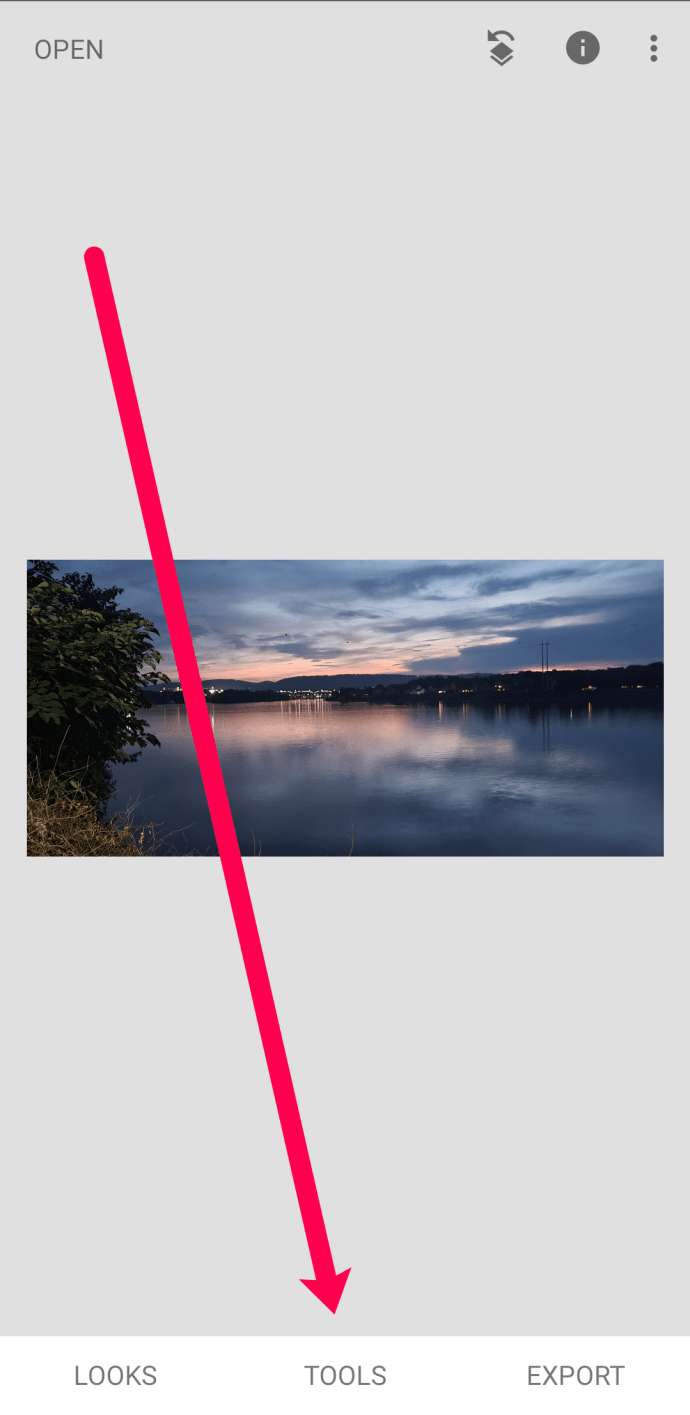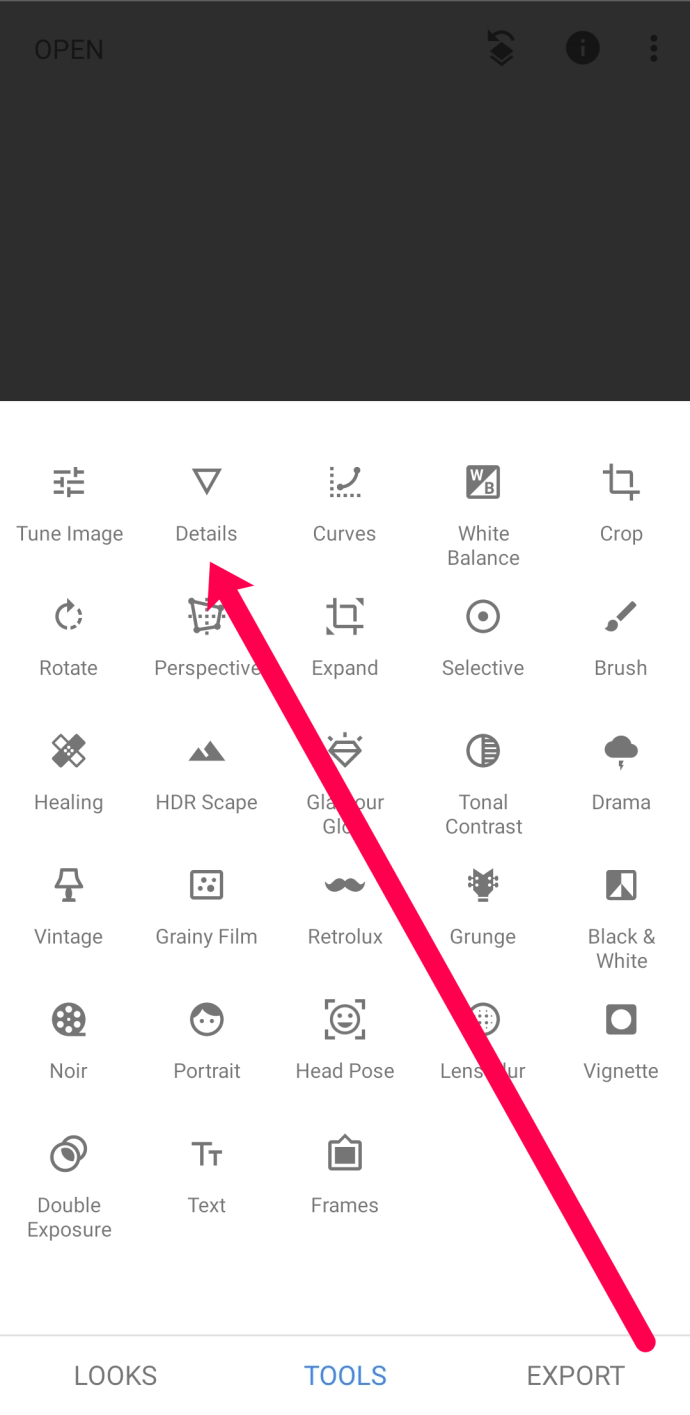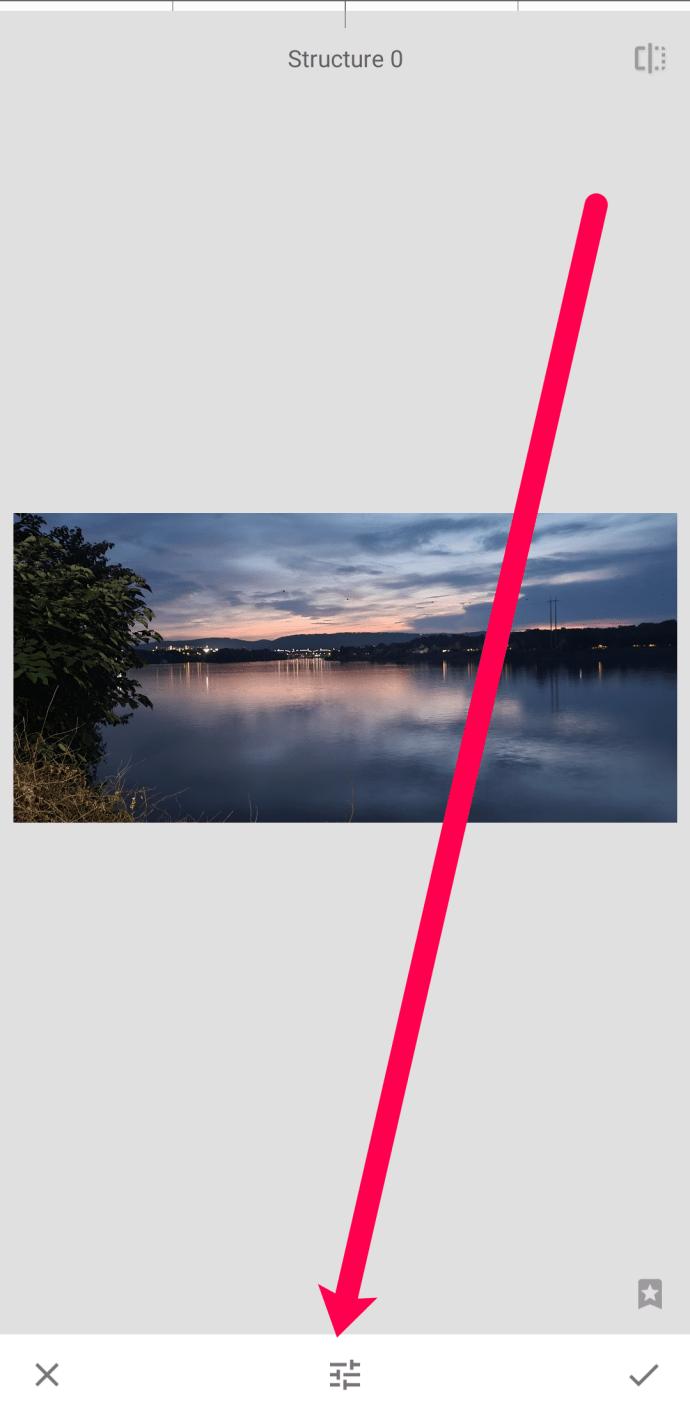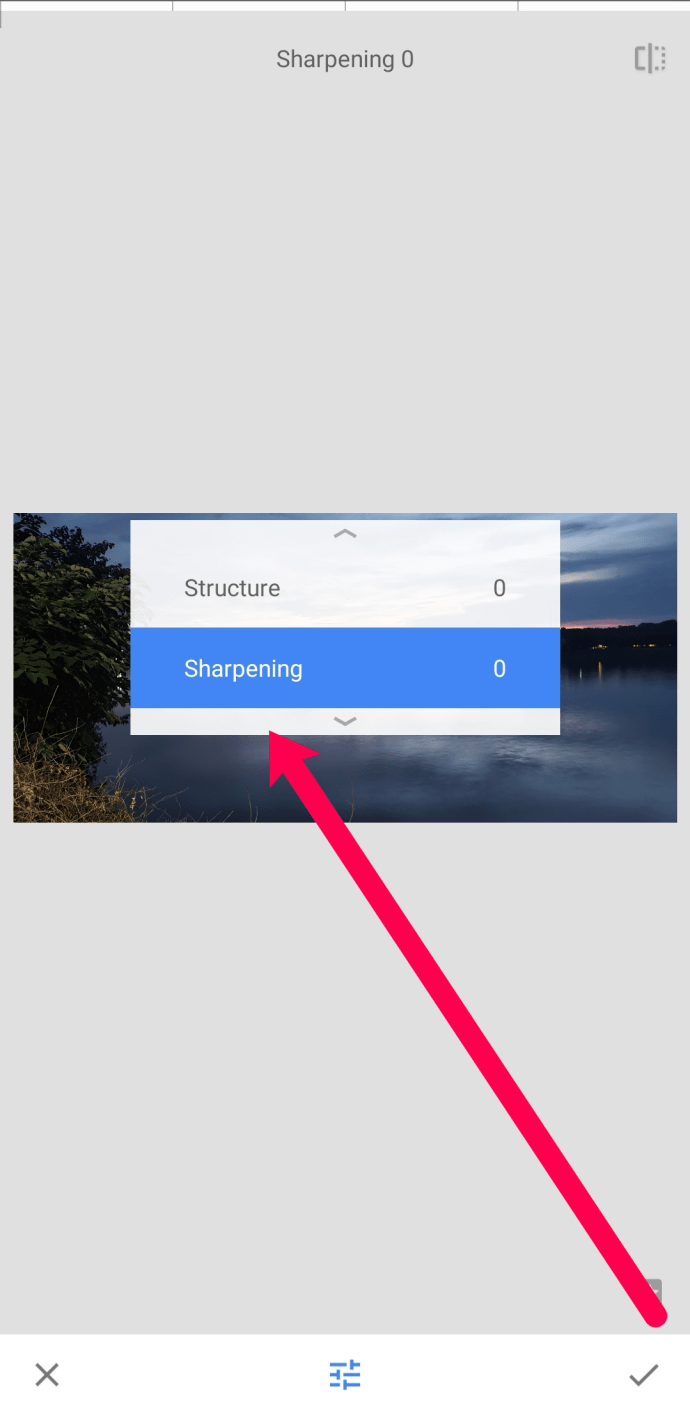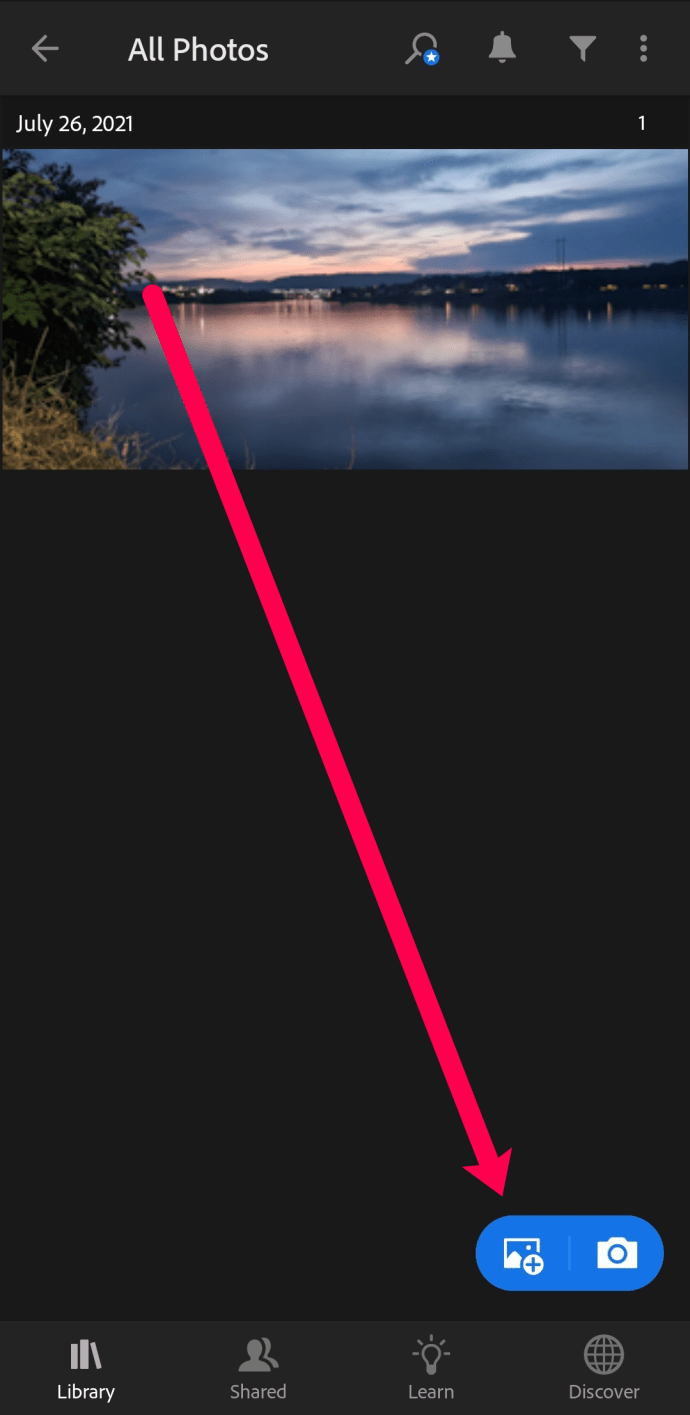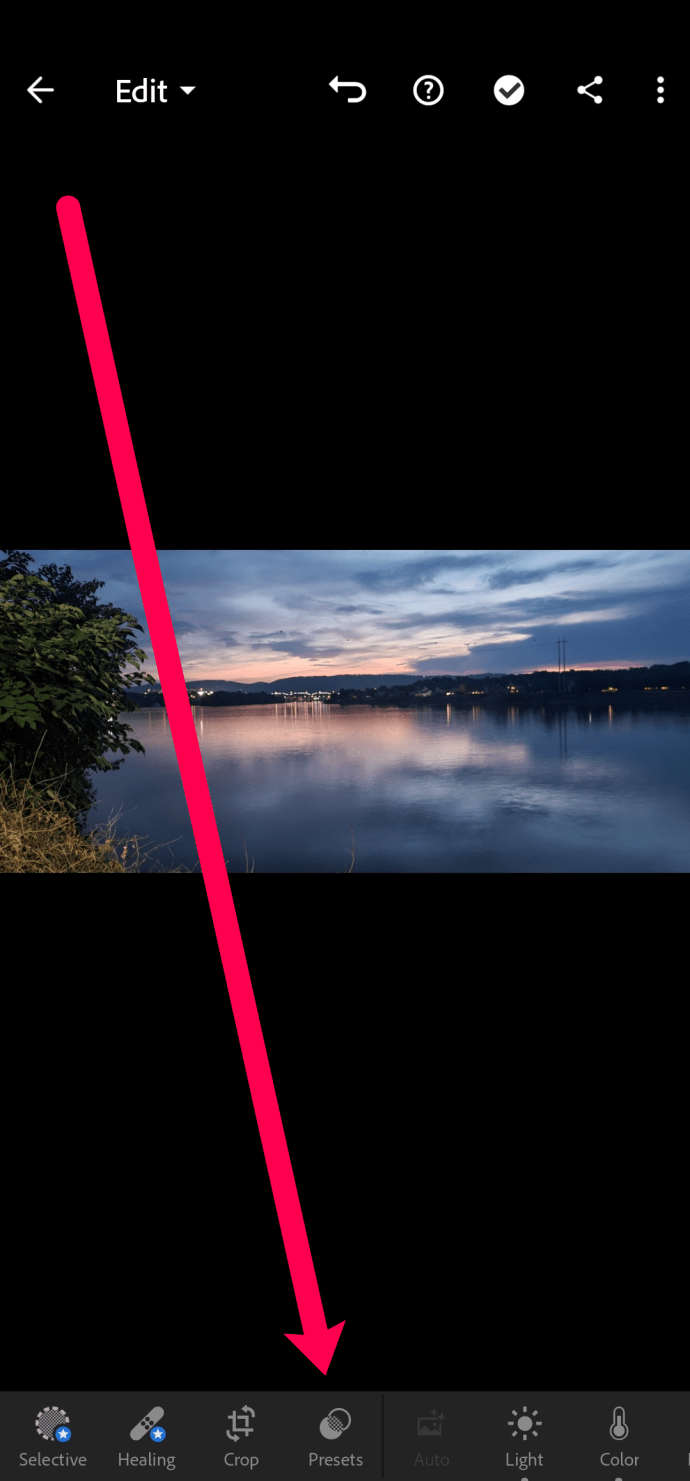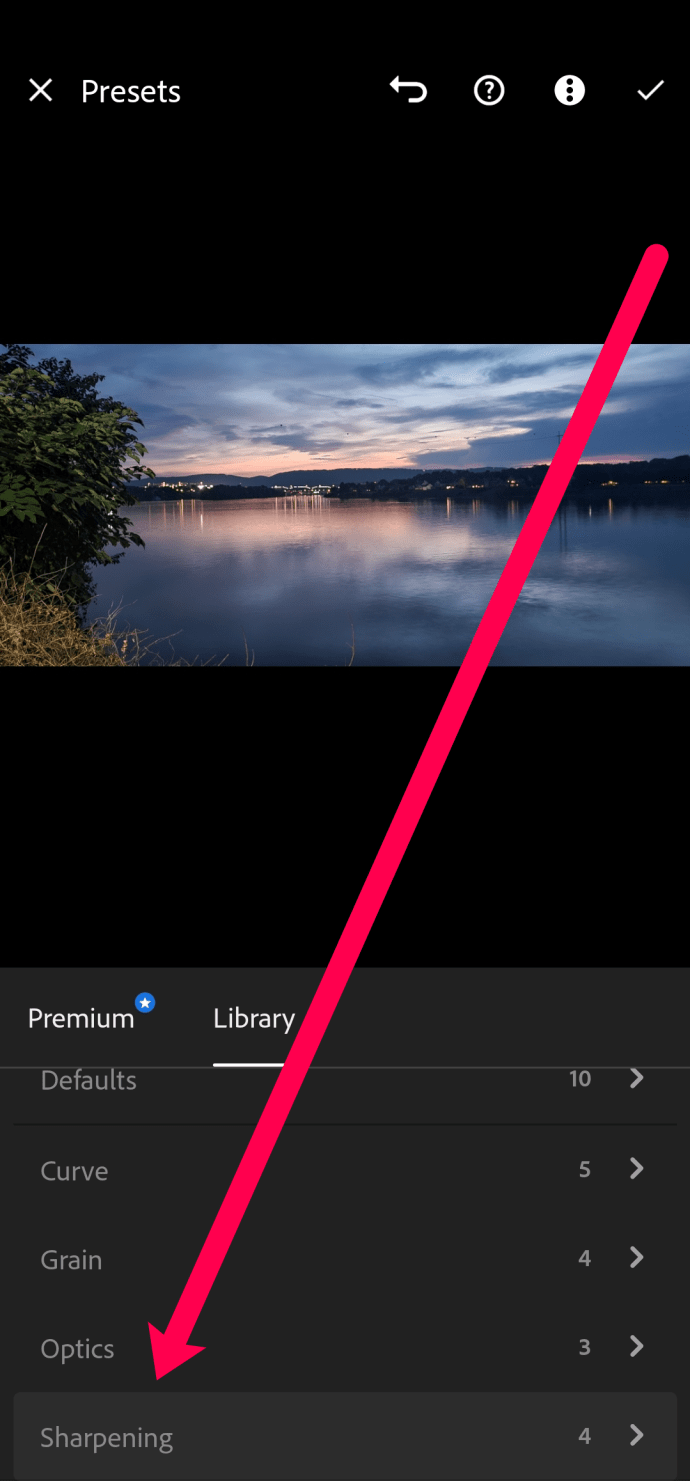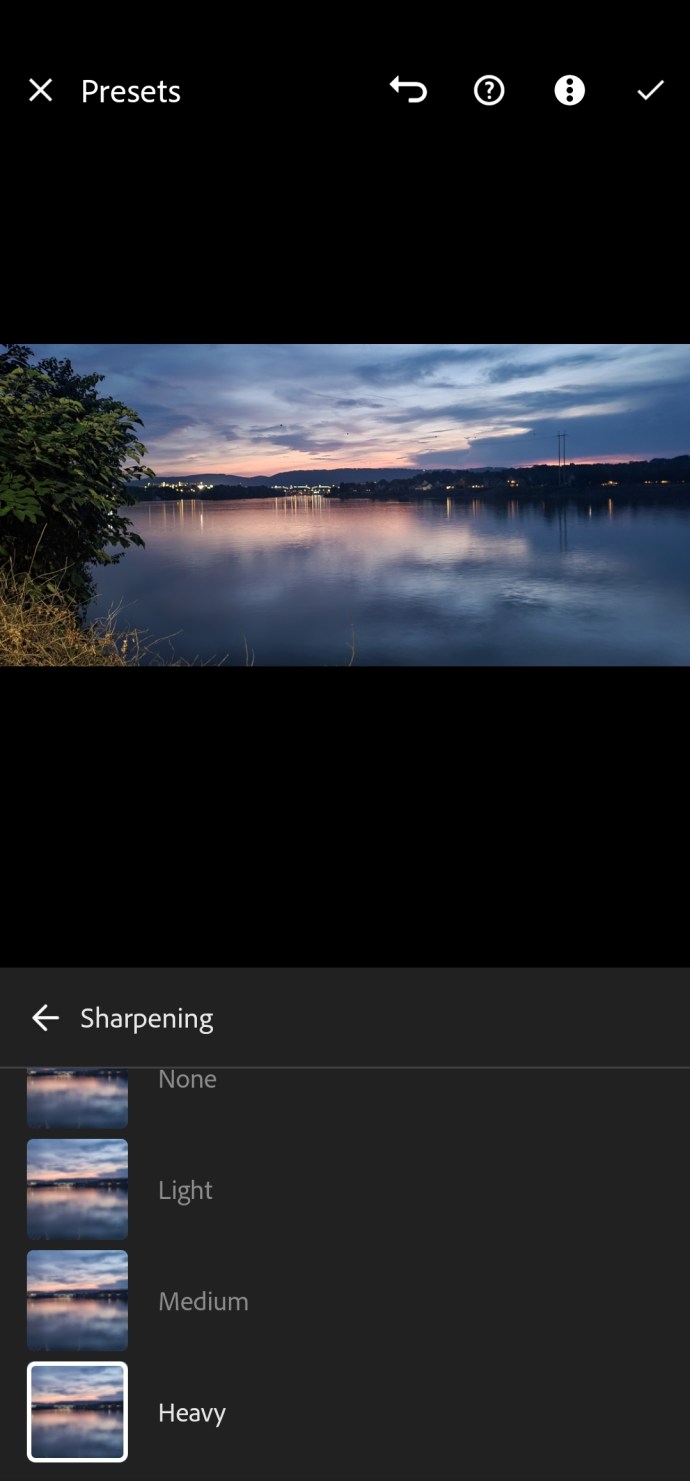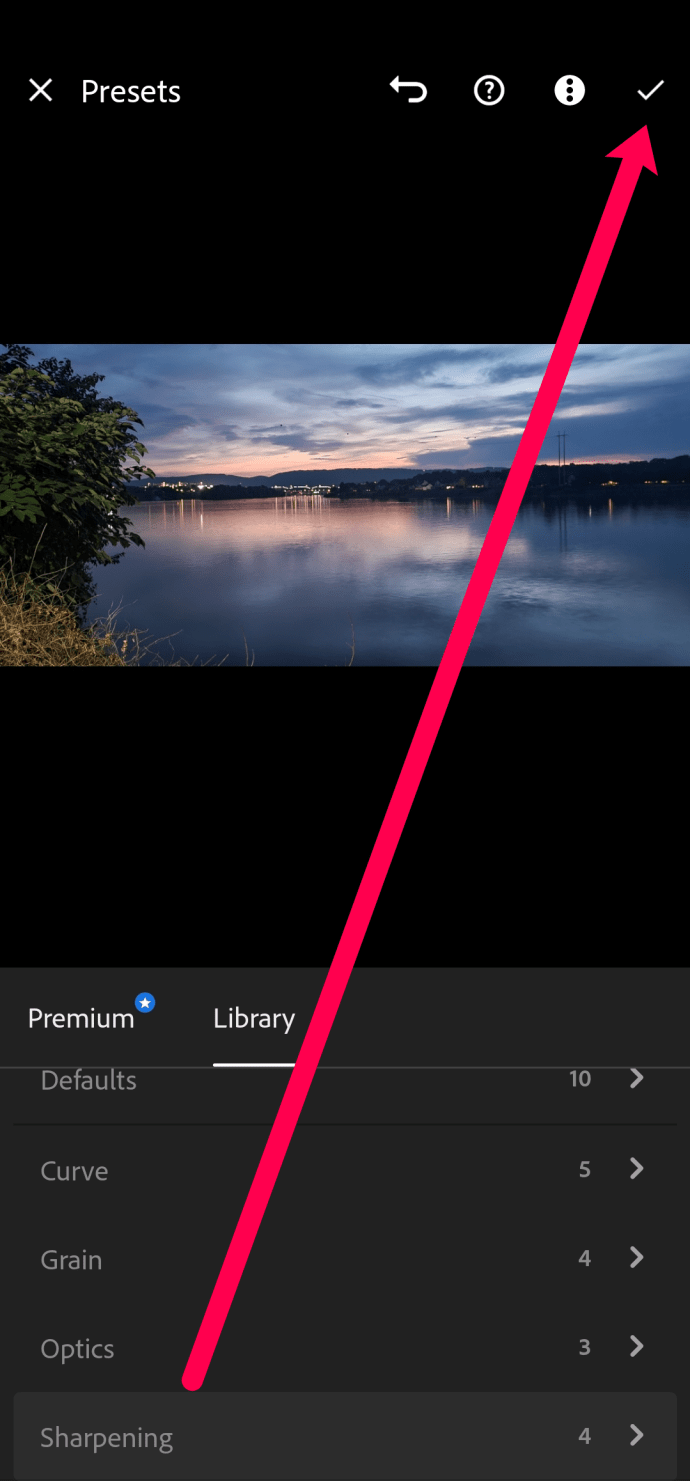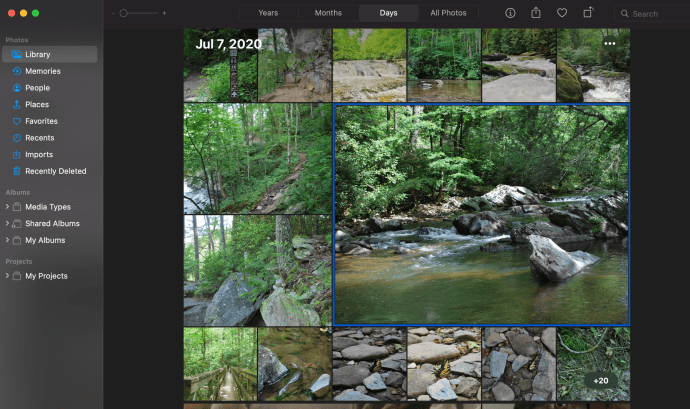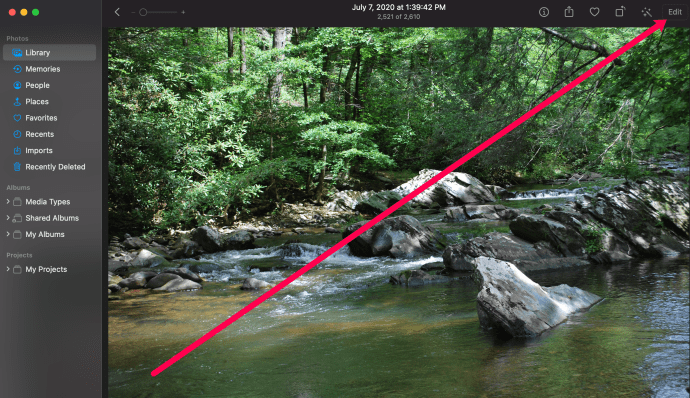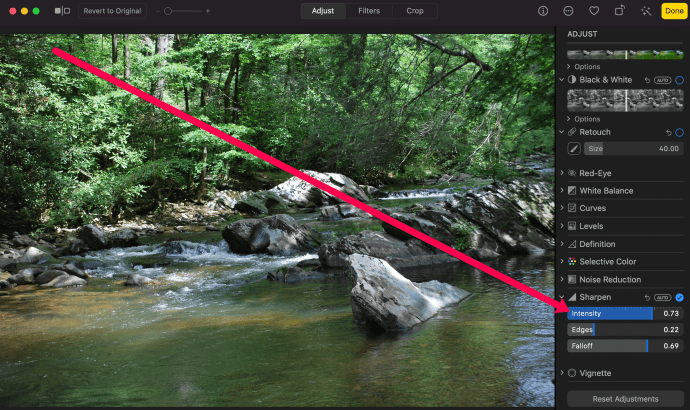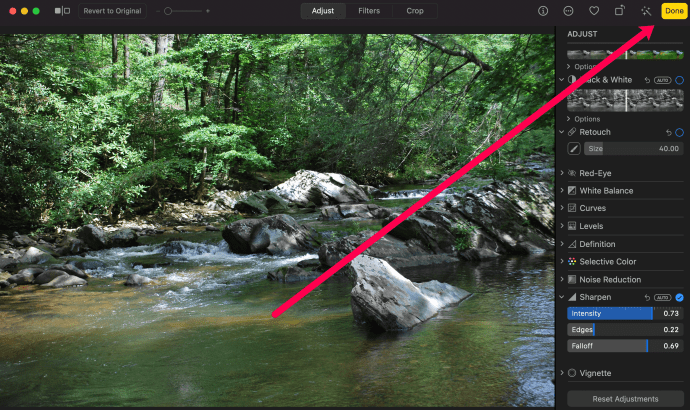Los avances en la tecnología de las cámaras han mejorado mucho nuestras fotos durante las últimas décadas. Sin embargo, aún pueden aparecer borrosos o distorsionados dependiendo de la iluminación, el movimiento y otros factores. Afortunadamente, existen formas de corregir sus fotos imperfectas.

Este artículo le enseñará cómo arreglar fotos borrosas usando varios programas de software.
Cómo arreglar fotos borrosas
En estos días, necesitamos tomar y editar fotos sobre la marcha y desde cualquier lugar. En esta sección, cubriremos las opciones para dispositivos móviles y computadoras de escritorio.
Cómo arreglar fotos borrosas en dispositivos móviles
Ya sea que esté usando una tableta o un teléfono inteligente, existen algunas aplicaciones de terceros increíbles que arreglarán sus fotos borrosas. Lo que es aún mejor es que puede usar estas aplicaciones tanto en dispositivos Android como iOS.
Snapseed
Snapseed es una aplicación de edición de fotos simple y popular disponible en Google Play Store y App Store de Apple. A continuación, le indicamos cómo puede utilizarlo para mejorar la nitidez de sus fotos:
- Abre Snapseed y toca "+" para editar tu foto borrosa.
- Toque en Instrumentos al final de la página.
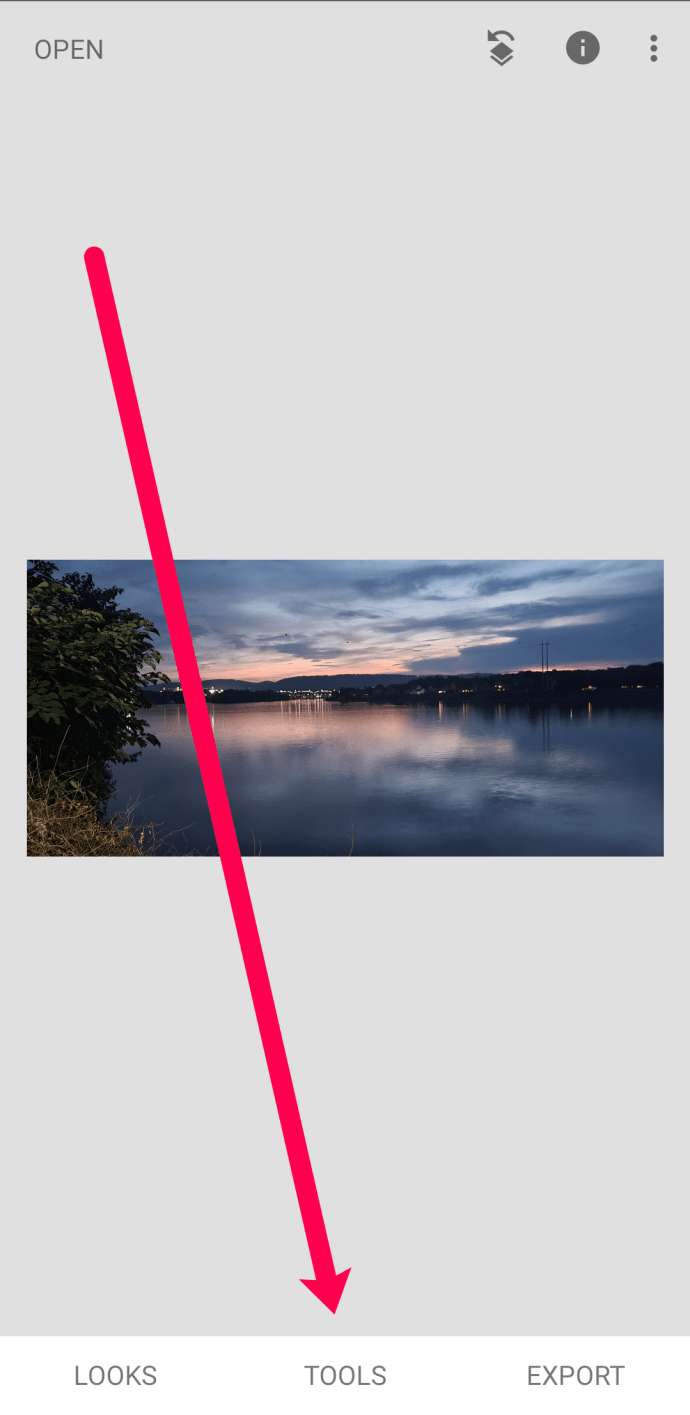
- Toque en Detalles en el menú de edición.
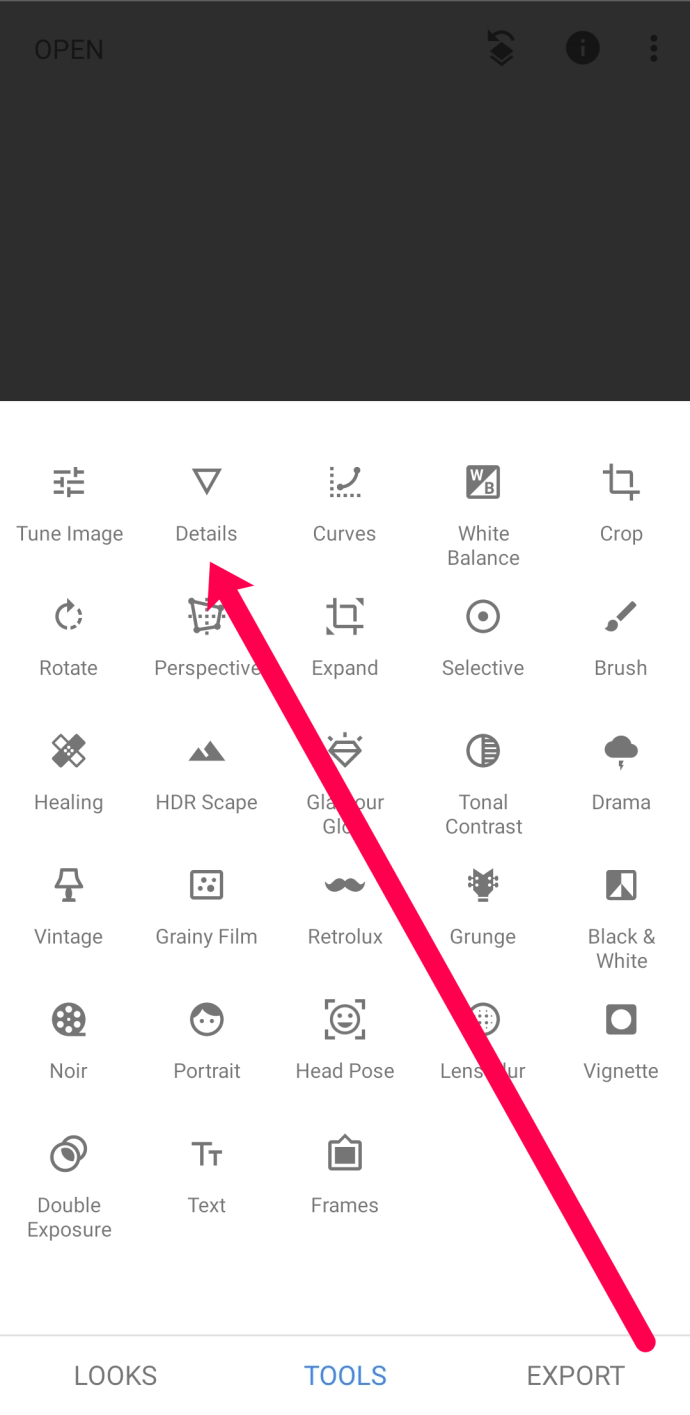
- Toque la opción de selecciones en la parte inferior central de la página.
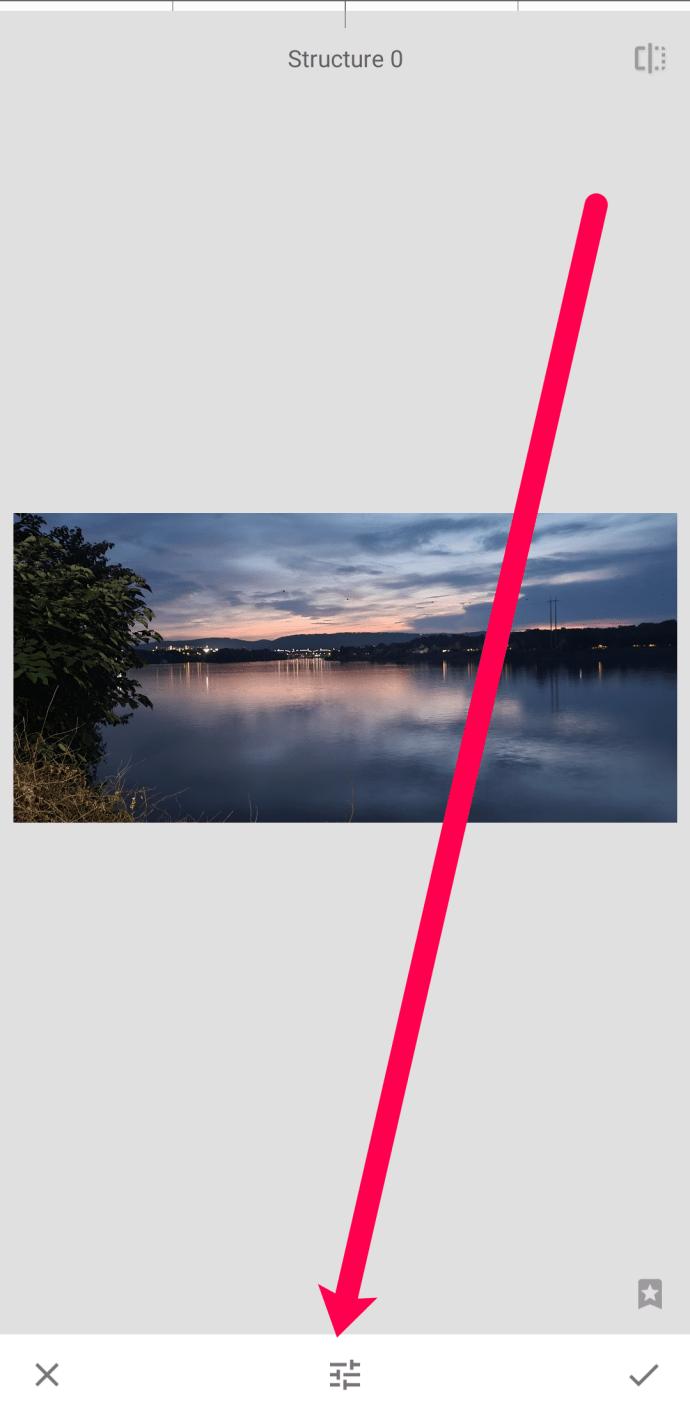
- Desplazarse a Afilar y use el control deslizante para ajustar su foto.
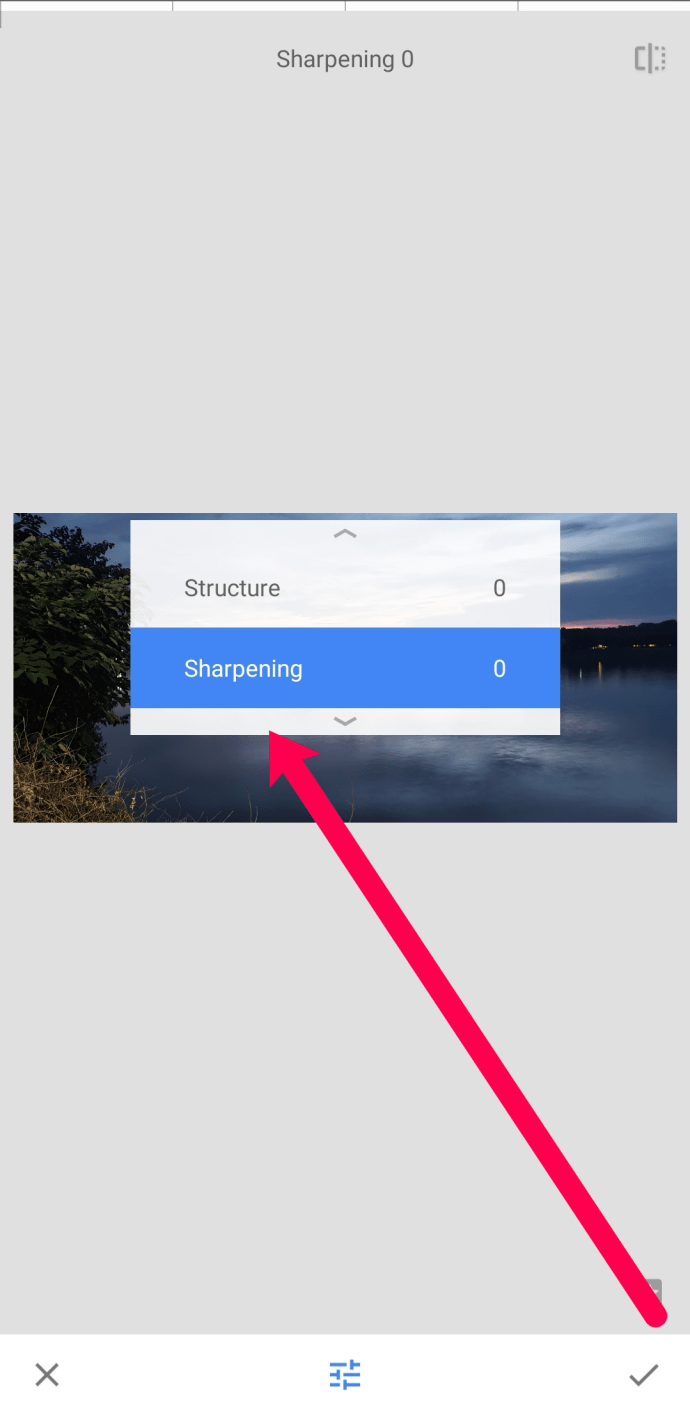
Cuando haya terminado de realizar los ajustes, toque la marca de verificación en la esquina inferior derecha. Luego, puede descargar su foto a su dispositivo sin marcas de agua y de forma gratuita.
Adobe Lightroom
Adobe Lightroom es otra gran aplicación que puede utilizar para corregir fotos borrosas de forma gratuita y sobre la marcha. Afortunadamente, esta aplicación también está disponible en Google Play Store y App Store. A continuación, le indicamos cómo corregir esa foto borrosa:
- Abra Adobe Lightroom en su dispositivo móvil y toque el icono de la foto con un símbolo "+". Sube tu foto borrosa. Luego, tóquelo para abrir el editor.
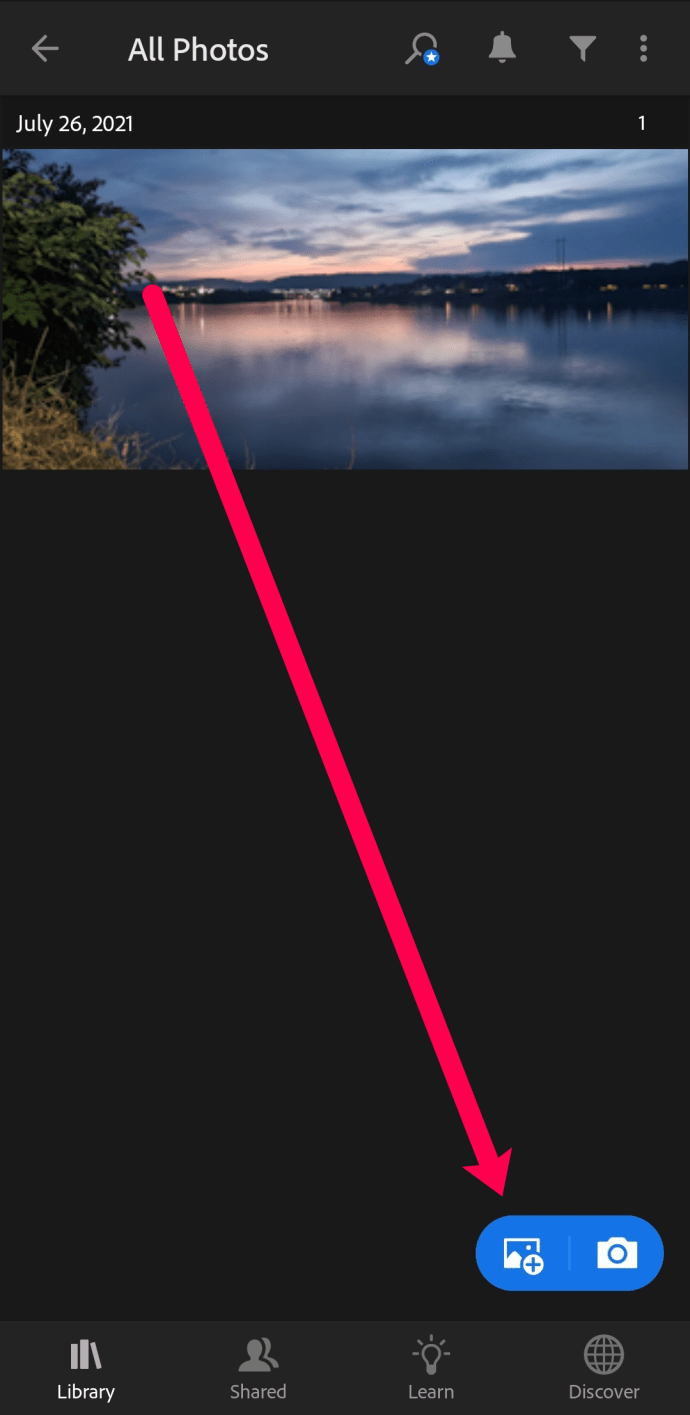
- Toque en Preajustes en el fondo.
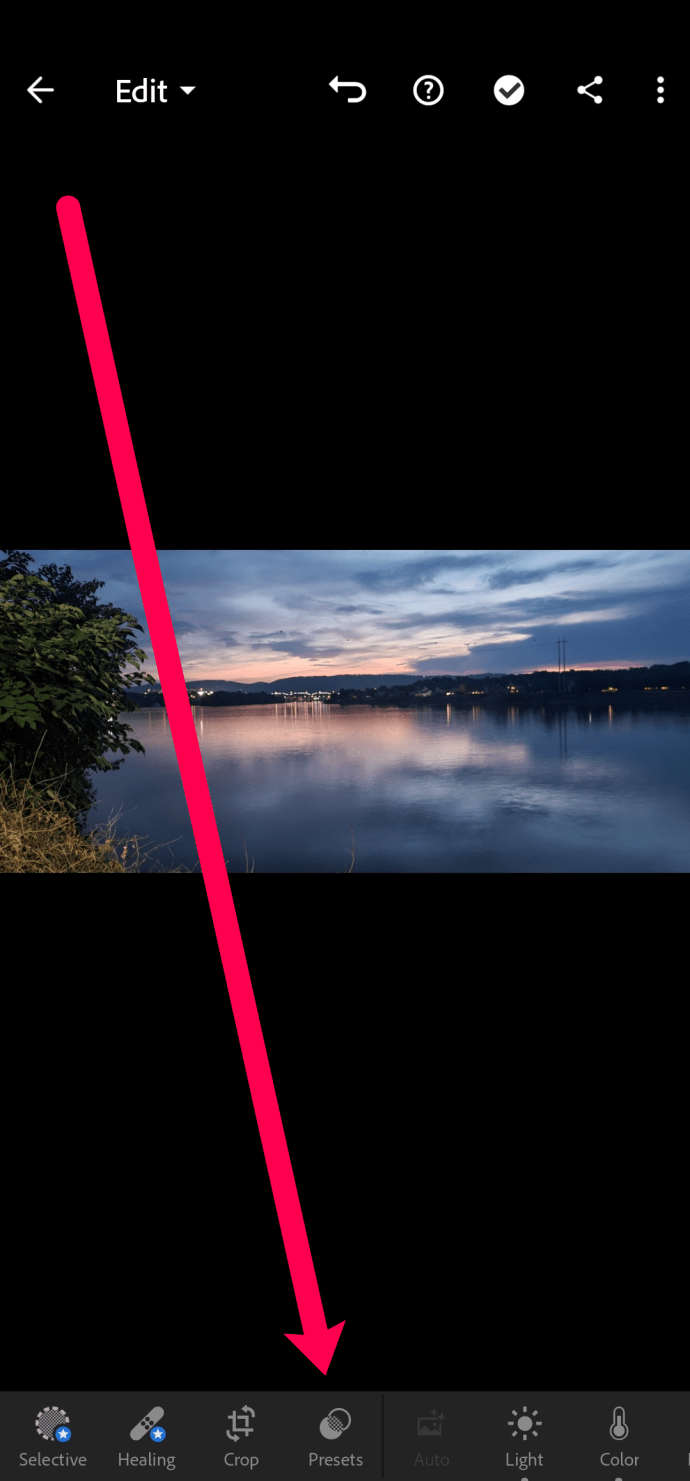
- Toque en Afilado.
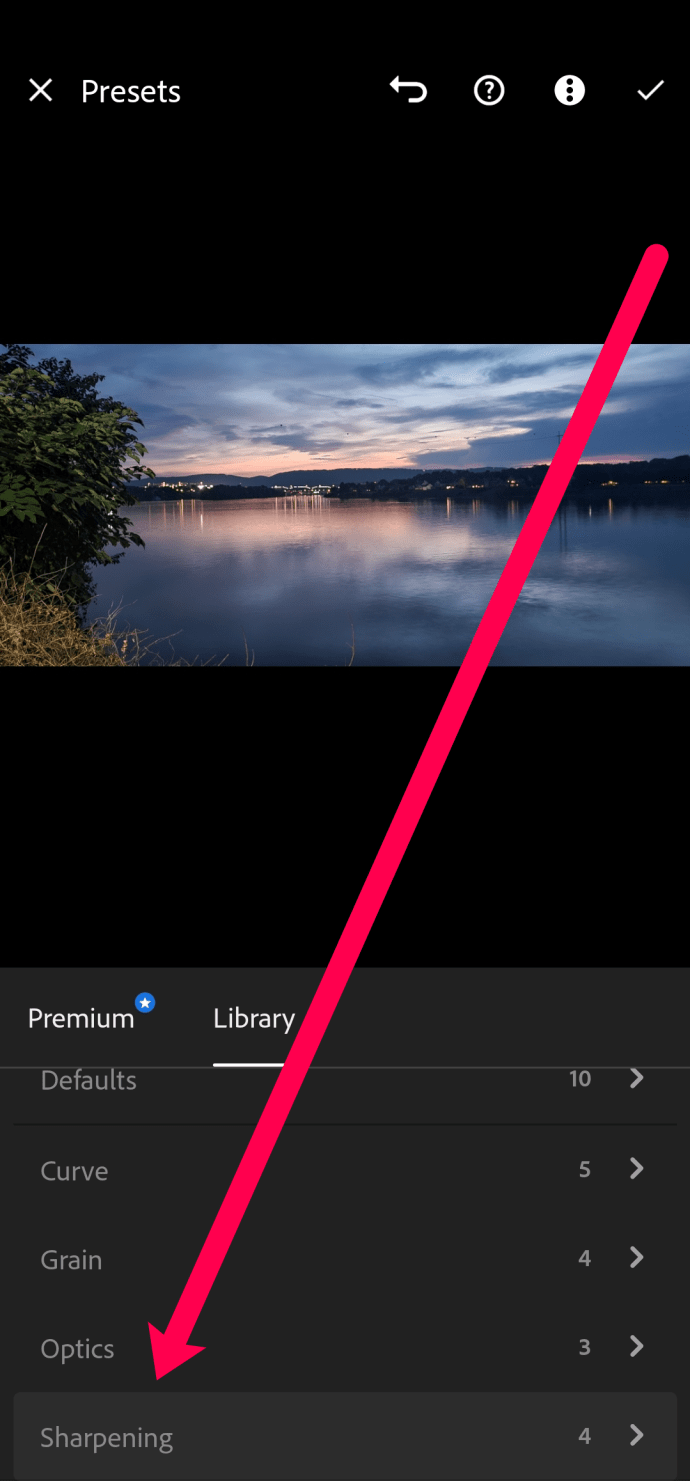
- Elija el nivel de nitidez que necesita en función de qué tan borrosa esté la foto.
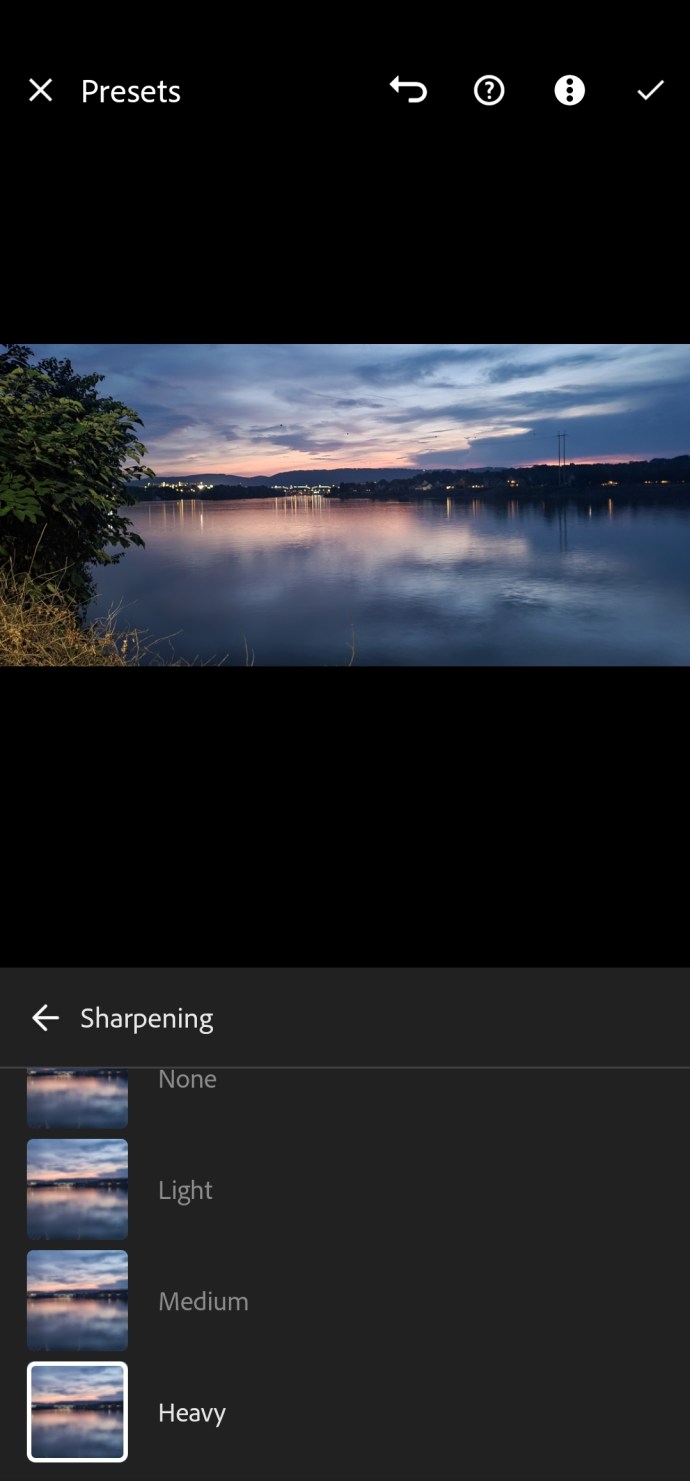
- Toque la marca de verificación en la esquina superior derecha para guardar los cambios que ha realizado.
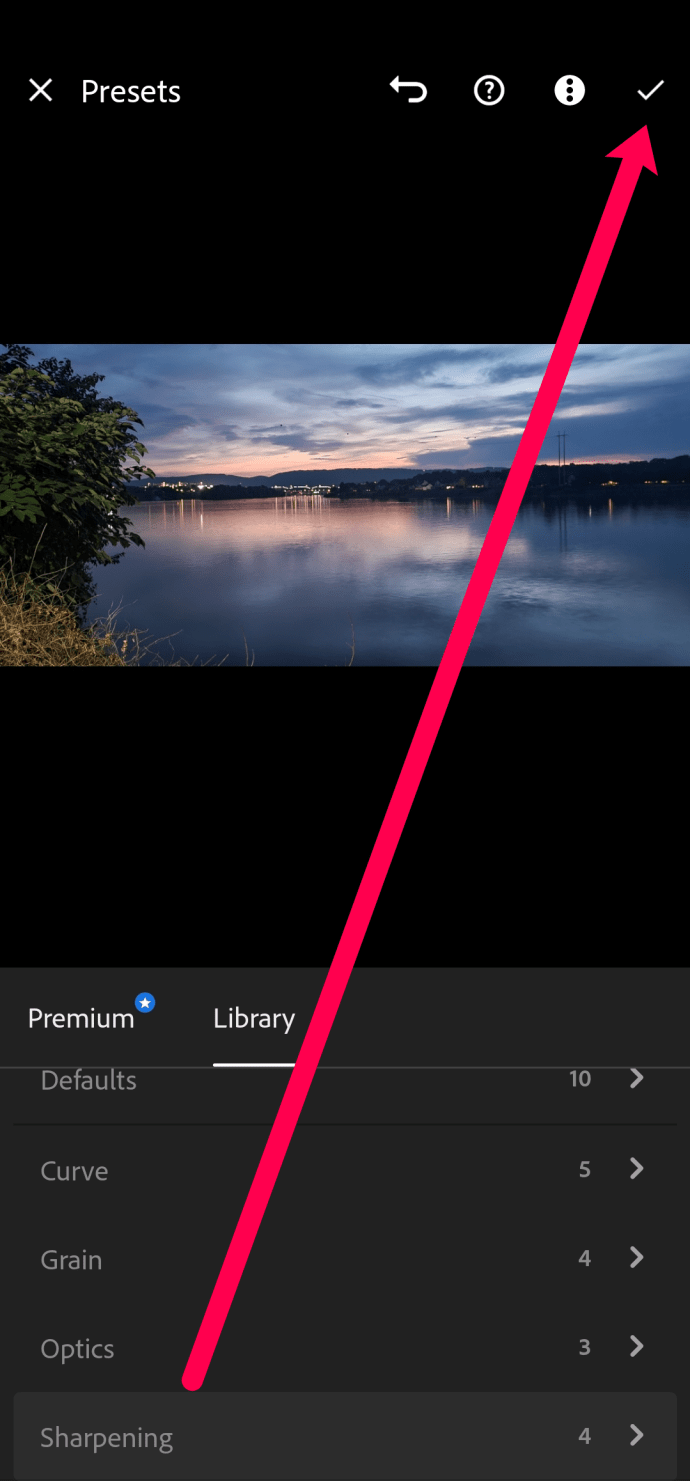
Ambas aplicaciones son fáciles de usar, gratuitas y muy útiles para corregir fotos borrosas.
Cómo arreglar fotos borrosas en una Mac
Los usuarios de Mac pueden aprovechar el software de edición nativo para aclarar fotos borrosas. El proceso es realmente sencillo si sigues estos pasos:
- Abra la aplicación Fotos en su Mac y seleccione la foto con la que desea trabajar.
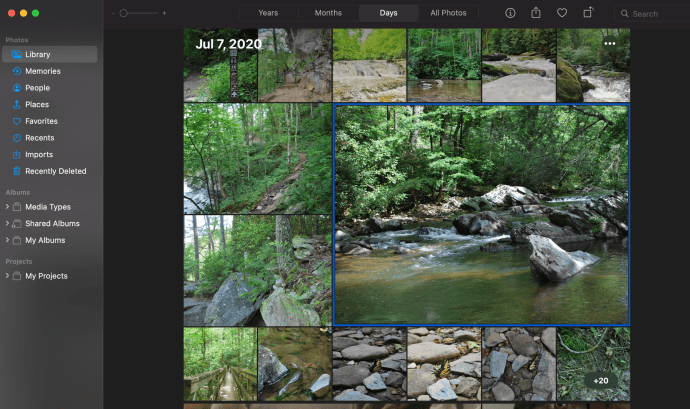
- Hacer clic Editar en la esquina superior derecha.
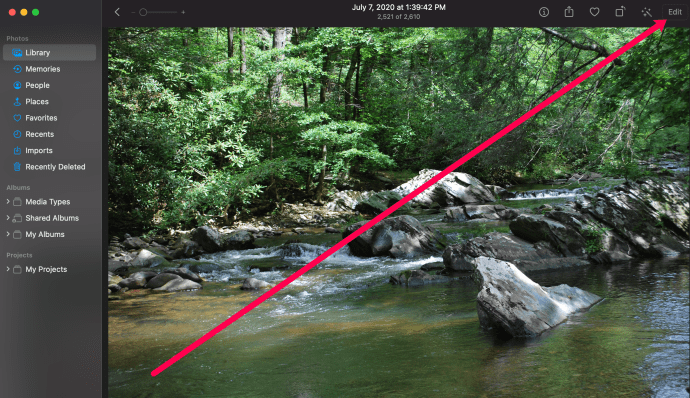
- Hacer clic Afilar en el menú de la derecha. Luego, mueva los controles deslizantes para realizar los ajustes necesarios para que su foto sea menos borrosa.
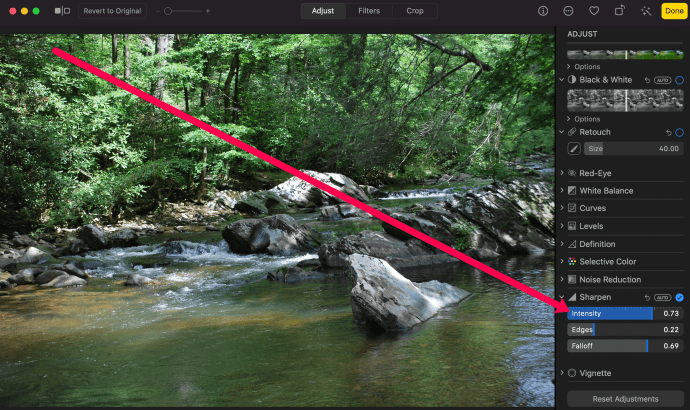
- Cuando hayas terminado de editar la foto, haz clic en Hecho en la esquina superior derecha.
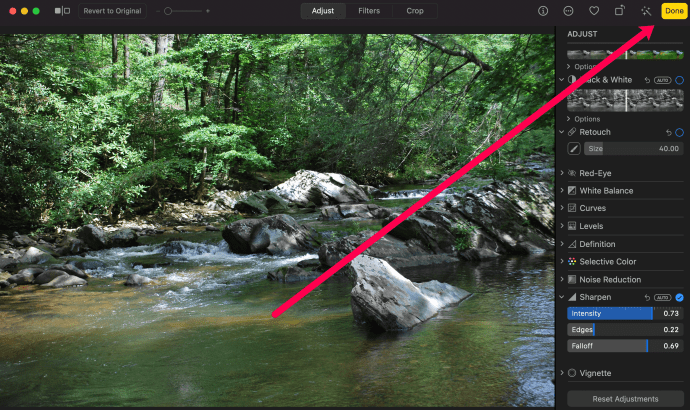
Ahora, la versión nueva y mejorada de la foto aparecerá en la aplicación Fotos.
Corregir fotos borrosas en PC usando Paint.net
Los usuarios de PC tienen un software exclusivo a su disposición llamado Paint.net. Al igual que los otros métodos que hemos discutido, Paint.net es gratuito, fácil de usar y excelente para hacer que sus fotos sean menos borrosas. Deberá comenzar descargando el programa de edición aquí.

Afortunadamente, Paint.net tiene un par de trucos bajo la manga para ayudar a mitigar algunas de mis malas habilidades fotográficas. Uno de los cuales es la capacidad de enfocar una imagen desenfocada o borrosa.
- Abra Paint.net y abra la imagen que desea editar.
- Seleccione Efectos, Foto y luego Nitidez.
- Utilice el control deslizante para enfocar la imagen. Desliza de izquierda a derecha para enfocar.
- Busque el nivel que funcione mejor y seleccione Aceptar.
- Guarda la imagen.
Habrá algunos deslizamientos hacia adelante y hacia atrás para encontrar el nivel correcto, pero lo sabrá cuando lo vea. Si va demasiado lejos, la imagen se distorsionará y el color podría desaparecer. No vayas lo suficientemente lejos y tu imagen quedará un poco borrosa.

Difuminar el fondo manteniendo el sujeto nítido en Paint.net
Por el contrario, hay ocasiones en las que desenfocar una imagen a propósito puede hacer maravillas. Por ejemplo, desenfocar el fondo de una imagen hace que el sujeto resalte y puede tener un efecto bastante artístico. En este contexto, el sujeto es la pieza central de la imagen, la parte que desea que permanezca nítida mientras todo lo demás está borroso.
- Abra Paint.net y abra la imagen que desea editar.
- Presione Ctrl + A para seleccionar todo.
- Presione Ctrl + C para copiar todo.
- Presione Ctrl + Shift + V para pegar todo en una nueva capa. Debería ver aparecer un nuevo cuadro de capa en la parte inferior derecha, Capa 1 (o Fondo) y Capa 2.
- Seleccione el borrador en el menú de herramientas de la izquierda.
- Cambie el tamaño del ancho del pincel para poder cubrir cómodamente el sujeto de la imagen.
- Seleccione la pequeña casilla de verificación junto a la Capa 1 o Fondo para anular la selección.
- Borre el sujeto usando movimientos suaves de borrado para incluir toda la imagen. Verá un cuadro gris y blanco donde borra, no se preocupe, esto está bien.
- Seleccione la pequeña casilla de verificación junto a la Capa 1 o Fondo para seleccionarla. El sujeto debería volver ahora.
- Seleccione Efectos, Desenfoque y Desenfoque gaussiano.
- Utilice el control deslizante para seleccionar un nivel de desenfoque y ver qué parte del tema cubrió.
Será necesario un poco de experimentación para capturar el sujeto y ofrecer suficiente desenfoque a la imagen para que destaque.
Consejos para tomar fotografías más nítidas
Si bien las herramientas de edición de imágenes son muy buenas en lo que hacen, no son mágicas. Nosotros, como fotógrafos, tenemos la responsabilidad de tomar buenas fotografías. Aquí hay algunos consejos que recibí de un amigo fotógrafo profesional para tomar fotografías más nítidas.
Sostenga la cámara / teléfono correctamente
El movimiento de la cámara es uno de los mayores culpables de las imágenes borrosas. Sostenga la cámara con ambas manos, intente apoyarse en algo como una pared, un árbol o lo que sea, y haga lo que pueda para permanecer quieto. En un mundo ideal, usaría un trípode, pero eso no siempre es posible.
Velocidad de obturación
Si usa una cámara y no un teléfono, usar la velocidad de obturación correcta puede ser de gran ayuda para mejorar la calidad de la imagen. Cuanto más rápida sea la velocidad del obturador, menores serán las posibilidades de que las imágenes salgan borrosas.
Abertura
Si usa una velocidad de obturación rápida, también debe aumentar la apertura. Experimente para encontrar un medio feliz entre la velocidad de obturación y la apertura para su estilo de fotografía.
Estabilización de imagen
Muchos teléfonos con cámara más nuevos y cámaras independientes utilizan estabilización de imagen que ayuda a reducir el movimiento de la cámara. Esto necesitará experimentación ya que viene con compromisos.
Enfocar
Finalmente, el enfoque tiene un gran impacto en la borrosidad de las imágenes. El enfoque automático es genial, pero no perfecto. Dale a la cámara un segundo para obtener un buen enfoque si es posible, y luego toma la foto si tienes enfoque manual, practica, practica, practica.